に投稿されました。 転送速度が非常に遅く、大きなサイズのファイルを転送する必要がある場合は、非常に迷惑です。 この問題を解決するために、WINDOWSのすべてのバージョンでUSB転送速度を高速化する効果的な方法をいくつか紹介します。 また、USBデータ転送中にデータを紛失した場合にデータを回復する方法も紹介します。 「USB転送が非常に遅い」は、ユーザーが通常直面する最も一般的な問題です。 実際には、usb経由の低速転送は、USBポートの転送速度が遅いことと、ソースビデオの読み取り速度が遅いこと、またはターゲットビデオの書き込み速度が遅いことの2つの理由で発生する可能性があります。 この記事では、この遅いUSB転送を解決するための簡単で実用的な方法を紹介します。
メソッド#1。 USBフラッシュドライブのパフォーマンスを最適化
USBフラッシュドライブのパフォーマンスを最適化するには、”書き込みキャッシュ”を有効にする必要 これは、まずキャッシュにコピーしたいファイルをRAMに配置し、USBデバイスの読み取り速度が遅いフラッシュメモリにさらに送信するプロセスです。 書き込みキャッシュは、すぐに閉じる原因となるファイルダイアログを可能にします。 実際のコピーにはまだ時間がかかりますが、すべてがバックグラウンドで発生します。 Usbデバイスの書き込みキャッシュはデフォルトで無効になっていますが、次の手順を使用してデバイスマネージャーで有効にできます。
ステップ1:スタートメニューをクリックし、”コンピュータ”を右クリックします。 “管理”を選択します。
ステップ2: 左側のパネルの”ディスク管理”をクリックします。 目的のUSBドライブのエントリを右クリックし、”プロパティ”を選択します。
ステップ3:再び”ハードウェア”タブを選択し、再び”プロパティ”ボタンをクリックします
ステップ4:新しく開いたウィンドウで、”ポリシー”タブをクリッ ラジオボタン”Better Performance”を選択します。
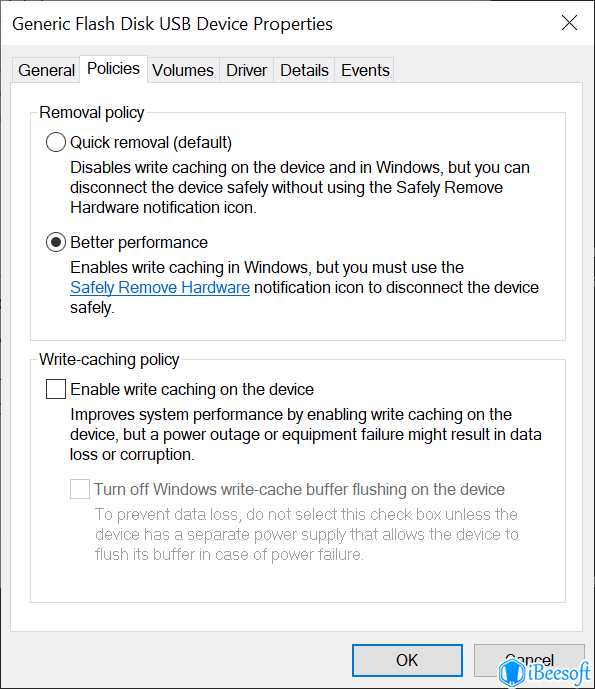
ステップ5:”OK”ボタンをクリックして、USB経由での低速転送を修正します。
メソッド#2。 コンピュータでUSB3.0ポートを有効にする
USB3.0はSuperSpeed USBとも呼ばれます。 USB経由で高速を楽しむには、デバイス上の適切なポートを有効にする必要があり、これはUSB3.0です。 これは、最新かつ最も強化されたポートです。 古いバージョンは4つのピンコネクタしか持っていませんでしたが、この最新バージョンは9つのピンコネクタを持っています。 これは、毎秒5GBまでの転送速度をサポートしています。
USBを有効にする手順3.0
ステップ1:Win+Rを押すと、実行ダイアログが開きます。
ステップ2:devmgmtと入力します。mscボックスでEnterキーを押すと、デバイスマネージャーが開きます。
ステップ3: Universal Serial Bus controllerセクションの横にある小さな矢印をクリックして展開します。
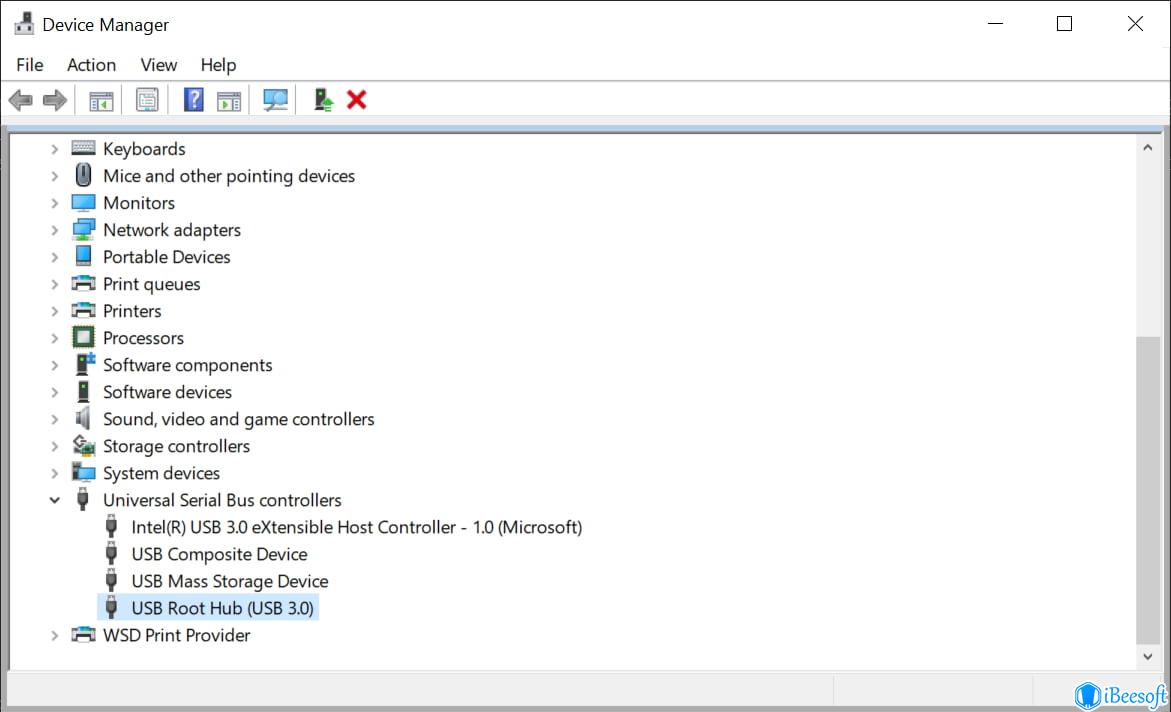
ステップ4:USB root hubという名前のエントリがあります。 USBポートのバージョンを確認し、言及されている場合はUSB3.0を選択します。
メソッド#3。 USBシステムをFAT32からNTFS
に変換する何らかの理由で、FAT32ファイルシステムでハードドライブをフォーマットした場合、おそらく大きなファイルをそのド では、どのようにそれを修正し、ファイルシステムをFAT32からNTFSにどのように変換しますか? あなたの頭を傷つけないでください、私はあなたにこれを行うための最良の方法を紹介します。
ファイルシステムを直接変換する
ステップ1:管理者モードでコマンドプロンプトを開きます。
ステップ2:タイプ変換F:/fs:ntfs (”F”はドライブ名で、あなたのものに応じて設定されます)
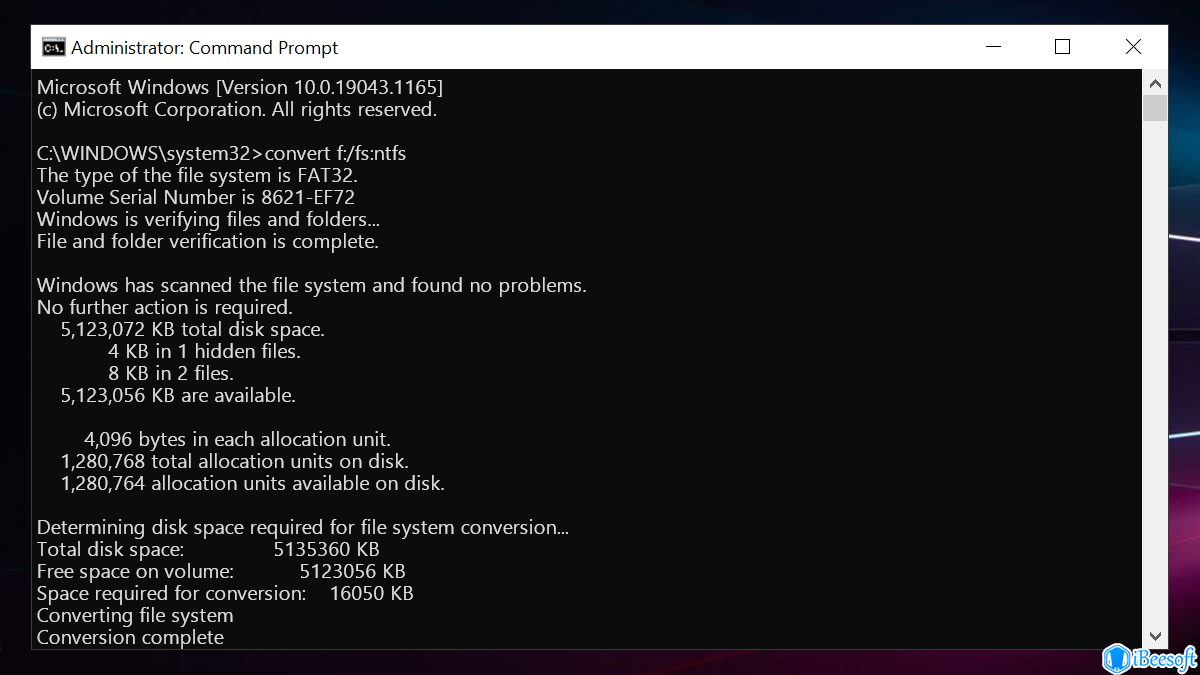
ステップ3:しばらく待つと、変換に時間がかかります。 そして、あなたはこれを正常に変換しました。
ドライブを再フォーマット
あなたは非常に重要なデータを持っていない場合は、この方法が最適です。 ドライブを再フォーマットするだけです。
ステップ1: ドライブを右クリックし、フォーマットを選択します。
ステップ2:システムドロップダウンでNTFSを選択します。
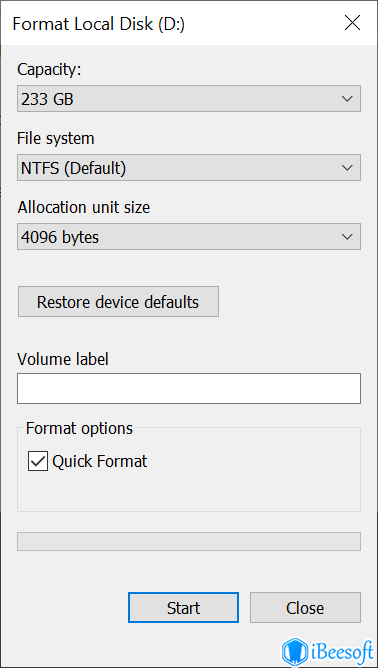
ステップ3:フォーマットを終了し、データをコピーして戻します。
方法#4。 USBドライバを更新する
場合によっては、コンピュータがポートに挿入したデバイスを認識できず、認識した場合は動作しないことがあります。 この種の問題を解決するには、USBドライバを更新する必要があります。 これを行うには多くの方法がありますが、最善の解決策をお勧めします。 最善の解決策は、更新されたドライバをもたらすOSを更新することです。
USB転送速度が遅いのを修正する手順は次のとおりです:
ステップ1. Windowsの設定を開きます。
ステップ2。 クリック更新とセキュリティ後にwindowsの設定が開きます。
ステップ3。 利用可能な更新があれば更新を確認してください。
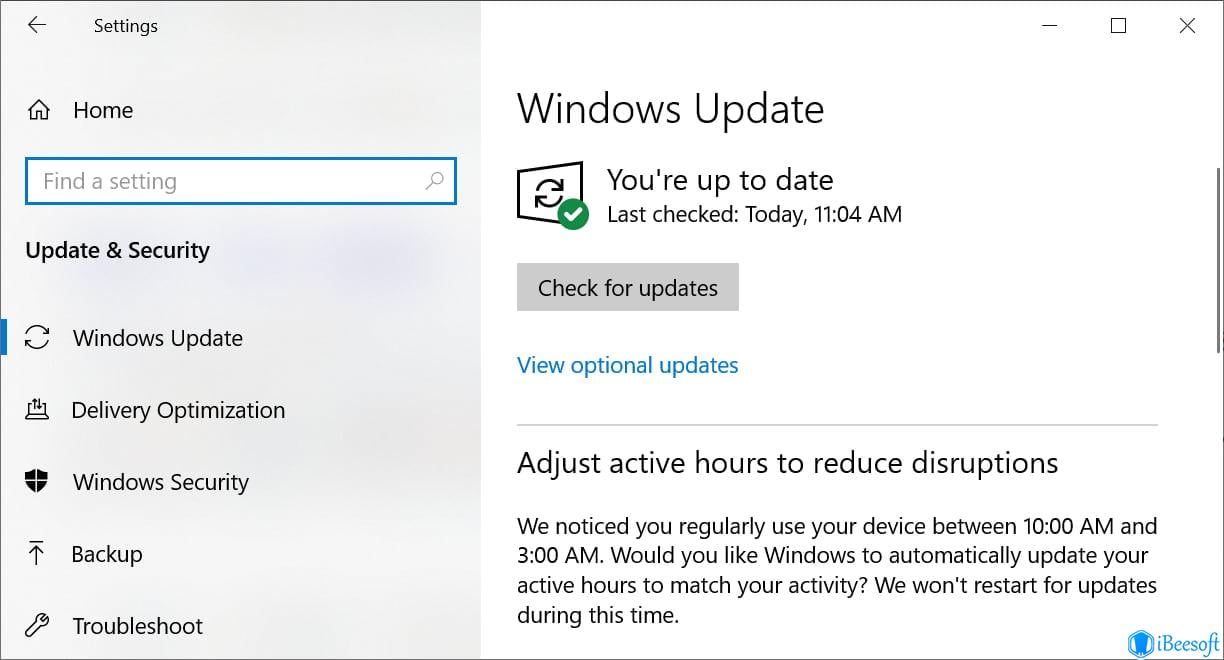
ヒント:フォーマット/削除後にUSBフラッシュドライブから失われたデータを回復する方法
誤ってフォーマットUSBフラッシュドライ あなたが幸運であれば、多分あなたはごみ箱でそれらを見つけるでしょう。 しかし、そうでない場合は、物事は少し厳しい得ることができますが、心配しないでください、それは終わりではありません。 そして、この厳しい作業を容易にし、あなたのストレスを軽減するために、iBeesoft Data Recoveryはあなたを助けるために絵に入ってきます。 それはあなたのウィンドウマシンから削除されたファイルやフォーマットされたフラッシュドライブを回復するのに役立ちますツールです。
ステップ1。 お使いのコンピュータ上のデータ復旧プログラムをダウンロードしてください。 その後、ソフトウェアを起動します。
ステップ2。 次のステップとして、すべての失われたファイルをスキャンするためにあなたのUSBフラッシュドライブを選択します。 Usbからファイルをスキャンするには、[スキャン]ボタンをクリックします。

ステップ3。 スキャン処理が完了すると、リスト内の不足しているファイルを表示することができます。 それらのすべてを選択し、コンピュータに保存するには、回復ボタンをクリックしてください。

今、あなたはあなたのコンピュータ上のUSB転送速度の遅い問題を修正する方法を知っています。 上記の方法で解決できない場合は、新しいUSBフラッシュドライブの問題や溝を解決するためにフォーマットを検討する必要があります。 とにかく、あなたの重要なデータの世話をします。 あなたが誤ってそれらを失った場合は、元に戻すか、USBをアンフォーマットするiBeesoftのデータ復旧を使用しています。